Quem é que nunca se viu com várias guias abertas no Google Chrome? Normal, pois à medida que descobrimos sites interessantes para nossa pesquisa, simplesmente vamos abrindo muitas e muitas janelas. Mas, além de “bagunçar” o navegador, várias abas acaba consumindo mais recursos do que deveria. E aí, como organizar isso tudo?
Embora seja comum para quem utiliza o computador para trabalho ou estudo, as múltiplas guias abertas no Google Chrome não trazem tantos benefícios. Sim, no desenvolver das tarefas, um link conduz a outro, mas abas simultâneas aumentam o consumo de recursos do sistema. Da mesma forma, memória RAM, processador e disco rígido.
Além disso, a desorganização no navegador pode gerar confusão, prejudicando a produtividade no computador. Por isso, apresentamos seis dicas para otimizar o uso e, assim, evitar a confusão de guias abertas no Google Chrome.
1. Use atalhos para navegar entre as guias abertas no Google Chrome
Em primeiro lugar, para gerenciar as abas de forma eficaz, recorra a atalhos. Os recursos são especialmente úteis para quem realiza diversas tarefas simultaneamente no PC. Por exemplo:
- Ctrl + T: Abre uma nova aba.
- Ctrl + W: Fecha a guia atual.
- Ctrl + Tab: Alterna entre guias (avançando).
- Shift + Ctrl + Tab: Alterna entre guias (movendo para trás).
Ademais, uma alternativa para mudar rapidamente entre guias é usar os atalhos numerados do Chrome. Sendo assim, basta segurar a tecla “Ctrl” e pressionar o número da posição da aba desejada. Por exemplo, “Ctrl + 2” leva o usuário para a segunda guia aberta na janela do navegador.
Leia mais: IA: Filósofos da Grécia Antiga ganham vida e falam diante dos seus olhos
2. Gerencie as abas
O excesso de guias abertas no Google Chrome prejudica o desempenho do navegador e do dispositivo, como já comentamos. Além disso, dificulta a localização das abas realmente úteis, impactando a produtividade.
Por isso, a recomendação é fechar as páginas que você não está usando para otimizar tanto o desempenho técnico quanto sua própria experiência. Uma dica é clicar com o botão direito em qualquer aba aberta para acessar, entre outras opções, “fechar”, “fechar outras guias” e “fechar guias à direita”.
Ao mesmo tempo, para fechar abas temporariamente sem perdê-las, é possível adicioná-las aos favoritos. Assim, ao acessar um site, basta clicar no ícone de estrela à direita da barra de endereços.
3. Organize as guias abertas no Google Chrome em grupo
Outra maneira eficaz de gerenciar as abas abertas no Chrome é criar grupos, ou seja, organizá-las em categorias personalizadas. Primeiro, clique com o botão direito em uma aba e, em seguida, escolha “Adicionar guia a novo grupo”.
A partir daí, atribua um nome e uma cor ao conjunto de páginas selecionadas. Você pode, ainda, adicionar nova aba a um grupo existente, clicando no botão de adição. Para facilitar, abra e feche grupos pressionando o rótulo correspondente na barra de guias.
Por fim, é possível colocar cada grupo em uma janela separada. Basta clicar com o botão direito no rótulo do grupo desejado e selecionar “Mover grupo para nova janela”. Se necessário, exclua um grupo de abas clicando em “Fechar grupo”.
4. Compartilhe links
Usuários do Chrome que utilizam o navegador em PCs e dispositivos móveis podem enviar links para o celular com apenas um clique. Durante a navegação, basta clicar nas configurações do Chrome (ícone de três pontos no canto superior direito) e selecionar “Salvar e compartilhar”. Em seguida, pressione “Enviar para os seus dispositivos”.
Para garantir que o envio funcione corretamente, o usuário deve estar conectado à sua conta no smartphone e garantir que a opção “Sincronizar” esteja habilitada. Essas configurações podem ser verificadas ao pressionar o ícone no canto superior esquerdo do aplicativo. Mais uma forma eficaz de evitar a confusão de guias abertas no Google Chrome.
Veja também: Como os navegadores da Antiguidade se guiavam sem GPS?
5. Crie sua própria lista de leituras
A “Lista de Leitura do Chrome” é uma funcionalidade valiosa para salvar artigos interessantes e conferi-los posteriormente. Para utilizar a ferramenta, clique no botão “Painel lateral” no canto superior direito da janela do navegador. Em seguida, pressione o menu suspenso e escolha “Lista de leitura”.
Finalmente, adicione uma nova aba selecionando “Adicionar guia atual” na parte inferior do painel. Também é possível clicar com o botão direito em uma guia e optar por adicioná-la à lista. Gerenciar a lista é simples, permitindo marcar itens como lidos ou excluí-los conforme necessário.
6. Simplifique as guias abertas no Google Chrome com o Gerenciamento de Abas
Sabia que existem diversas extensões no Chrome para aprimorar o foco e a produtividade? A “Save for Later“, por exemplo, facilita o salvamento de links para consulta posterior com apenas um clique.
Ainda, dá para armazenar todas as abas abertas em uma janela, criando um grupo delas. Ao retomar o acesso, o usuário opta por reabrir todos os sites anteriormente visitados ou, também, escolher páginas específicas para visualização.








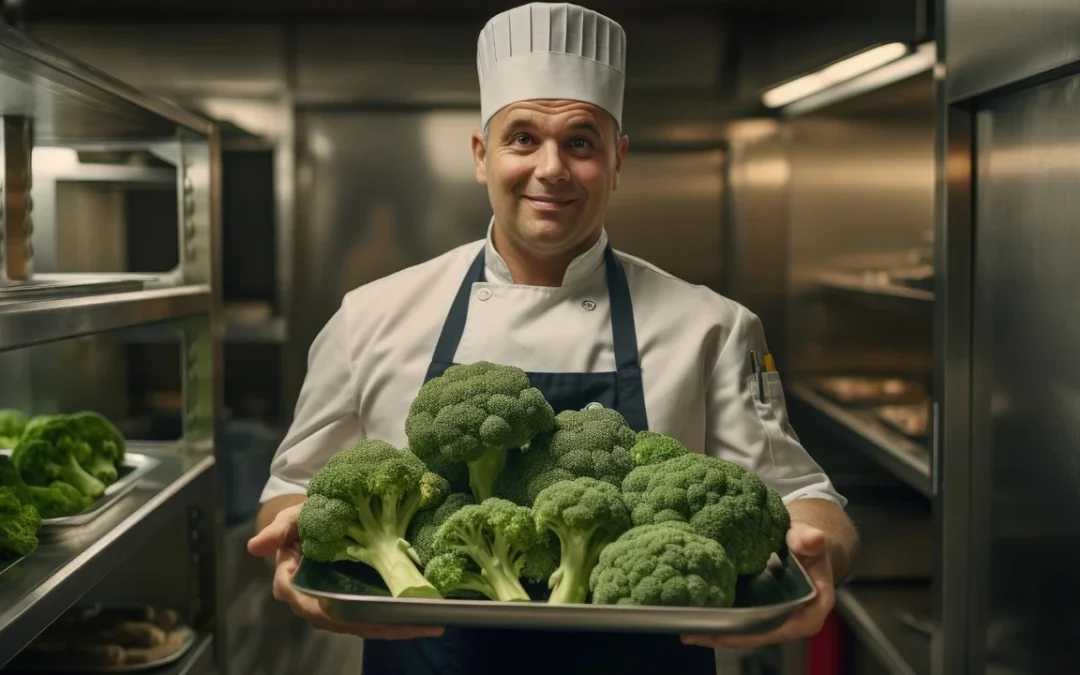




0 comentários